Utilizzare il tuo microfono del cellulare come microfono sul PC ti offre molte possibilità quando non hai a portata di mano un microfono esterno. Che sia per live streaming, podcast o semplicemente per videoconferenze, un buon microfono contribuisce in modo decisivo alla qualità audio. In questa guida ti spiegherò passo dopo passo come configurare il tuo cellulare come microfono per Streamlabs OBS. In questo modo sarai ben preparato per trasmettere la tua voce in modo chiaro e nitido.
Principali conclusioni
- Hai bisogno dell'app "W Mike" sul tuo cellulare e di un client o driver sul tuo PC.
- La connessione è più semplice tramite Wi-Fi, ma anche Bluetooth o USB sono opzioni.
- Puoi integrare direttamente il microfono del tuo cellulare in Streamlabs OBS.
Guida passo passo
Per prima cosa, è necessario avere l'appropriata app sul tuo cellulare. L'app "W Mike" è una buona scelta per trasformare il microfono del tuo cellulare in un microfono per PC. Vai su PlayStore o AppStore e cerca "W Mike".
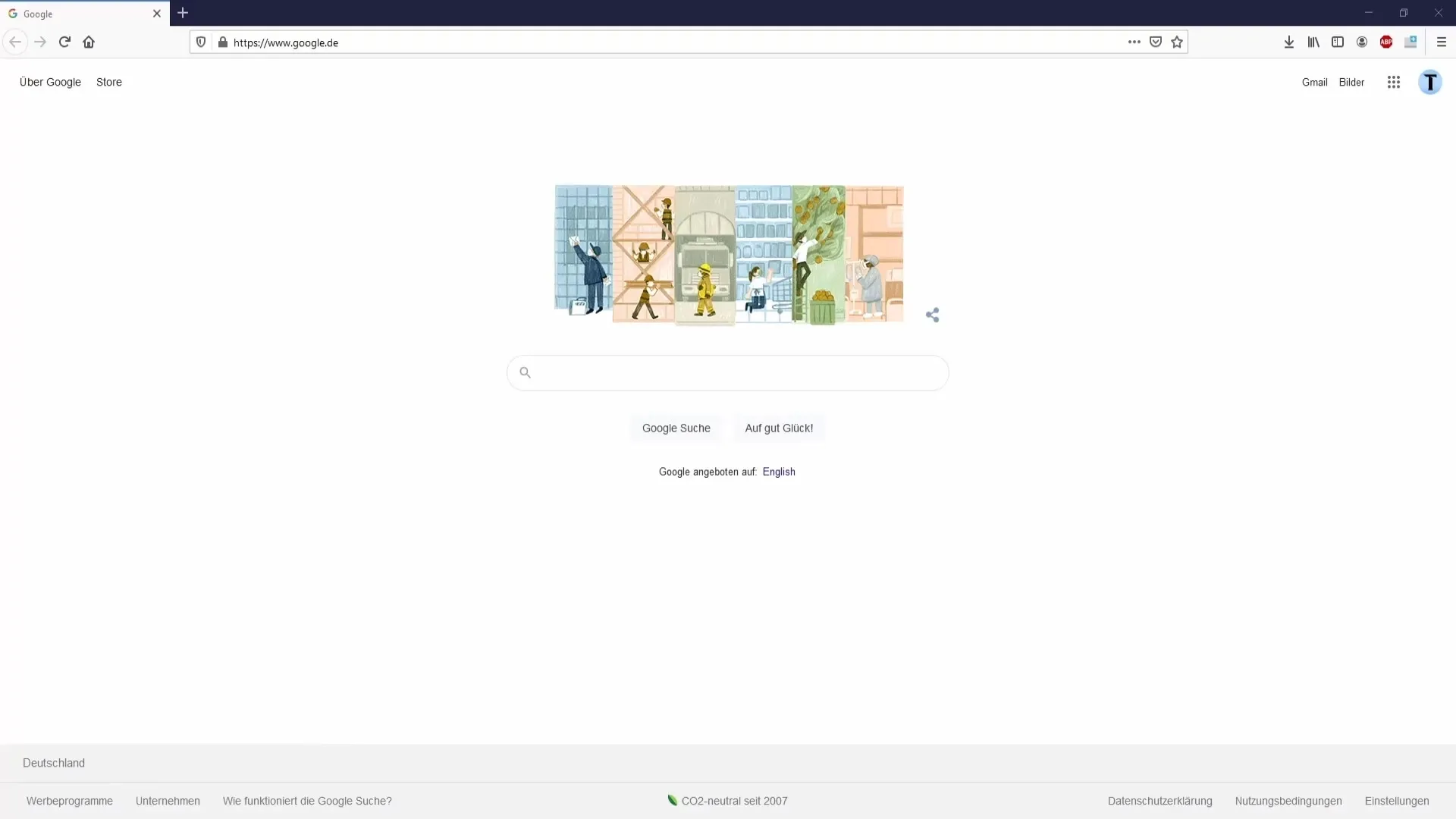
Dopo il download e l'installazione, apri l'app. Accetta i termini di utilizzo e, se lo desideri, puoi amplificare il microfono (per questo, tuttavia, è necessaria un'iscrizione a pagamento). Per un uso normale, la versione gratuita è più che sufficiente.
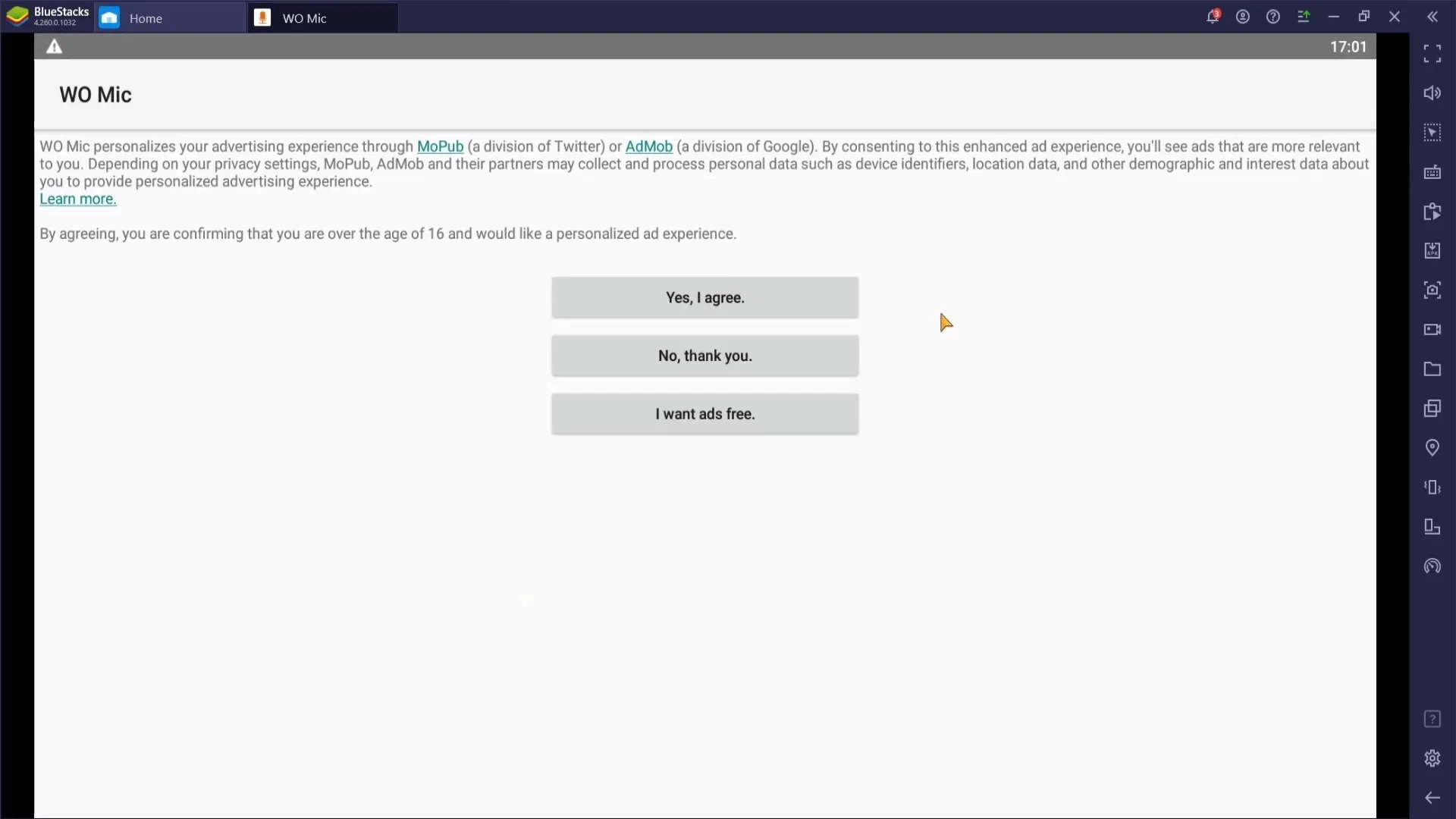
Nel passo successivo, è necessario scaricare sul tuo PC il driver necessario e il client per l'app. Scarica il driver e installalo. Assicurati di selezionare la versione corretta per il tuo sistema operativo (di solito Windows) e segui le istruzioni di installazione.
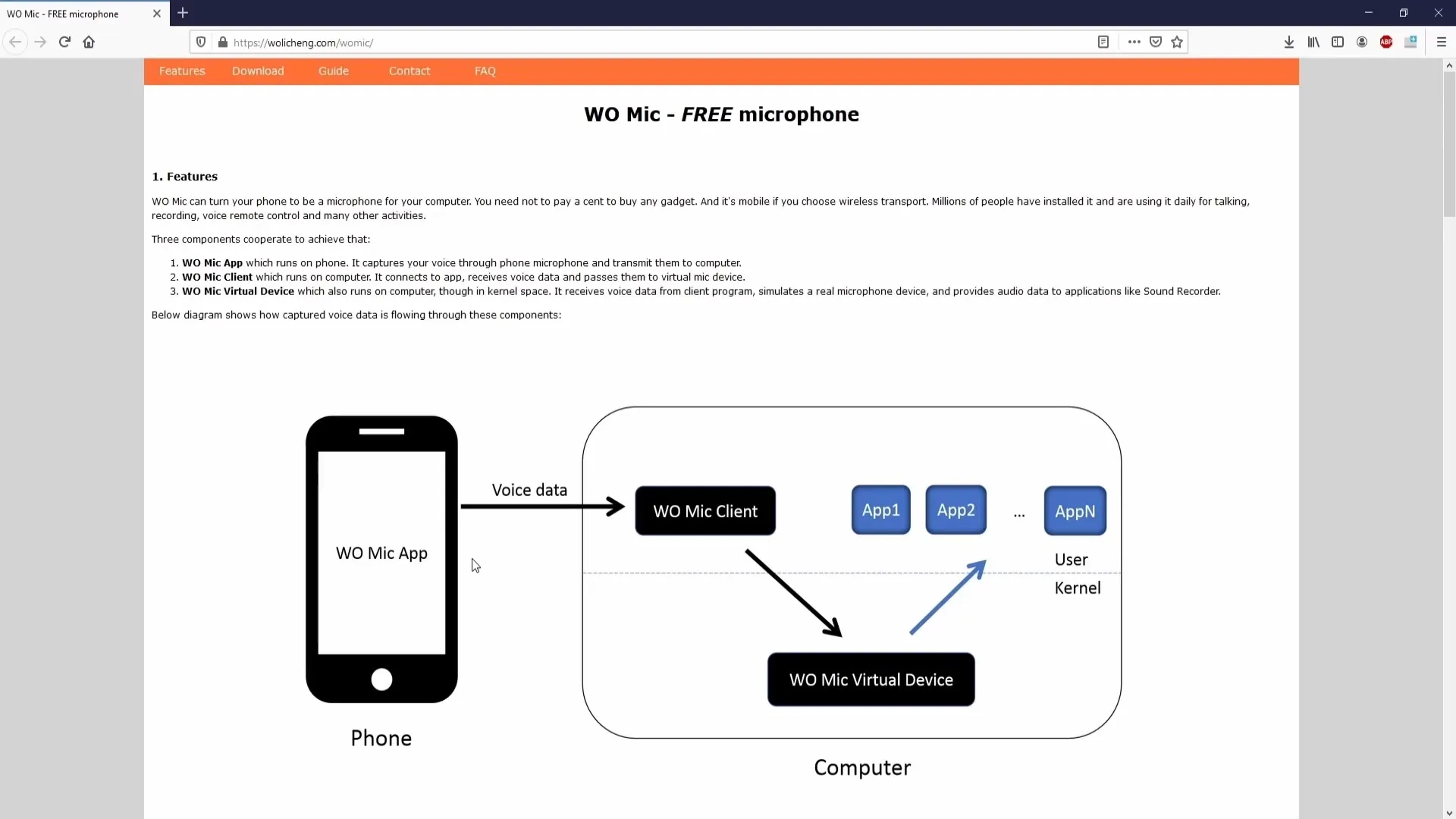
Il download del client potrebbe generare alcuni avvisi di sicurezza che indicano che il file potrebbe essere dannoso. Questi avvisi sono spesso fuorvianti, poiché molti utenti hanno avuto esperienze positive con l'app. Fidati delle recensioni e fai clic su "Ignora" per continuare il download.
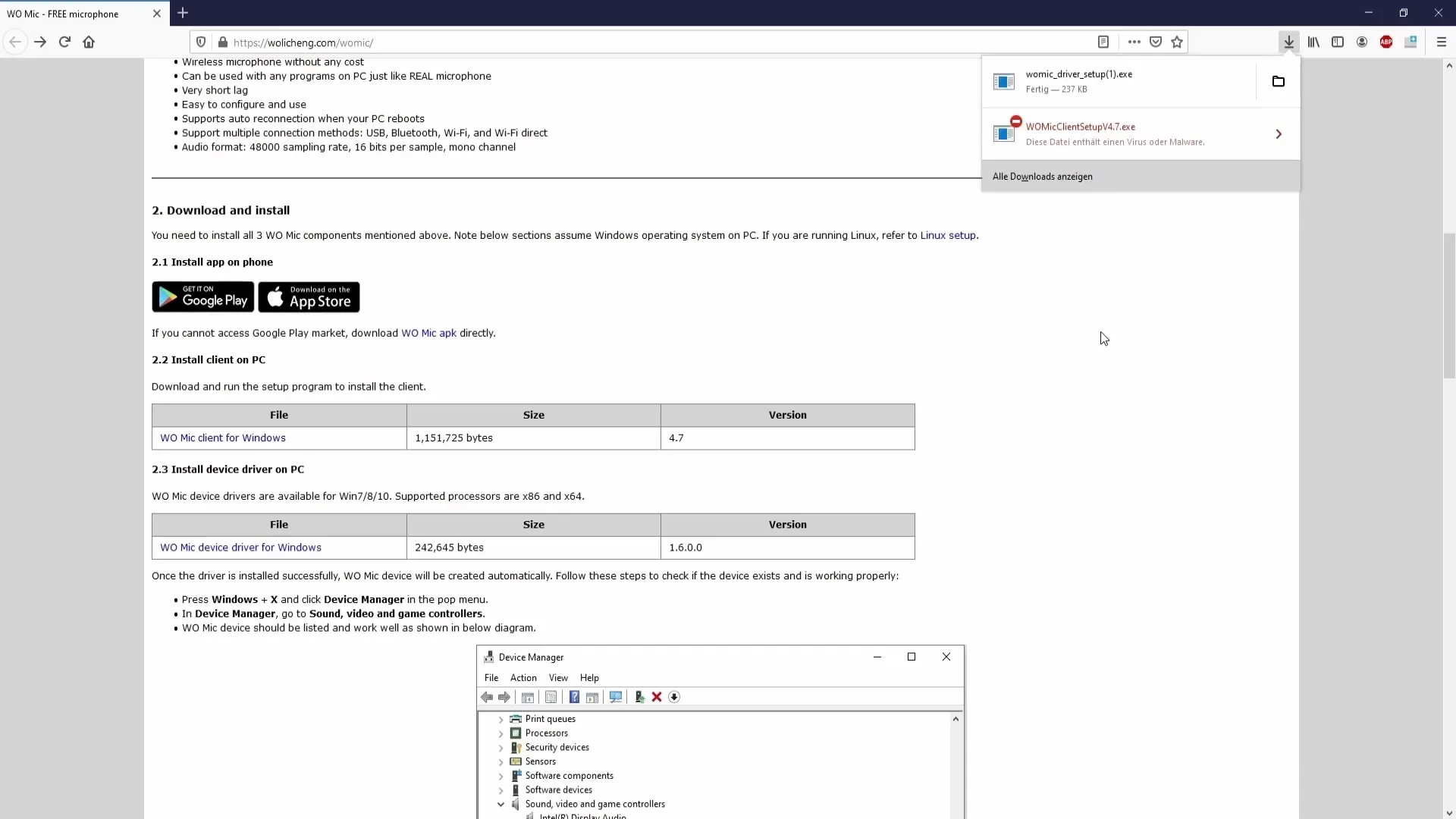
Dopo l'installazione del client, aprilo e stabilisci la connessione tra il tuo cellulare e il PC. Hai diverse opzioni disponibili: Bluetooth, USB o Wi-Fi. Consiglio di scegliere Wi-Fi, poiché questa connessione è in genere più stabile e facile da gestire.
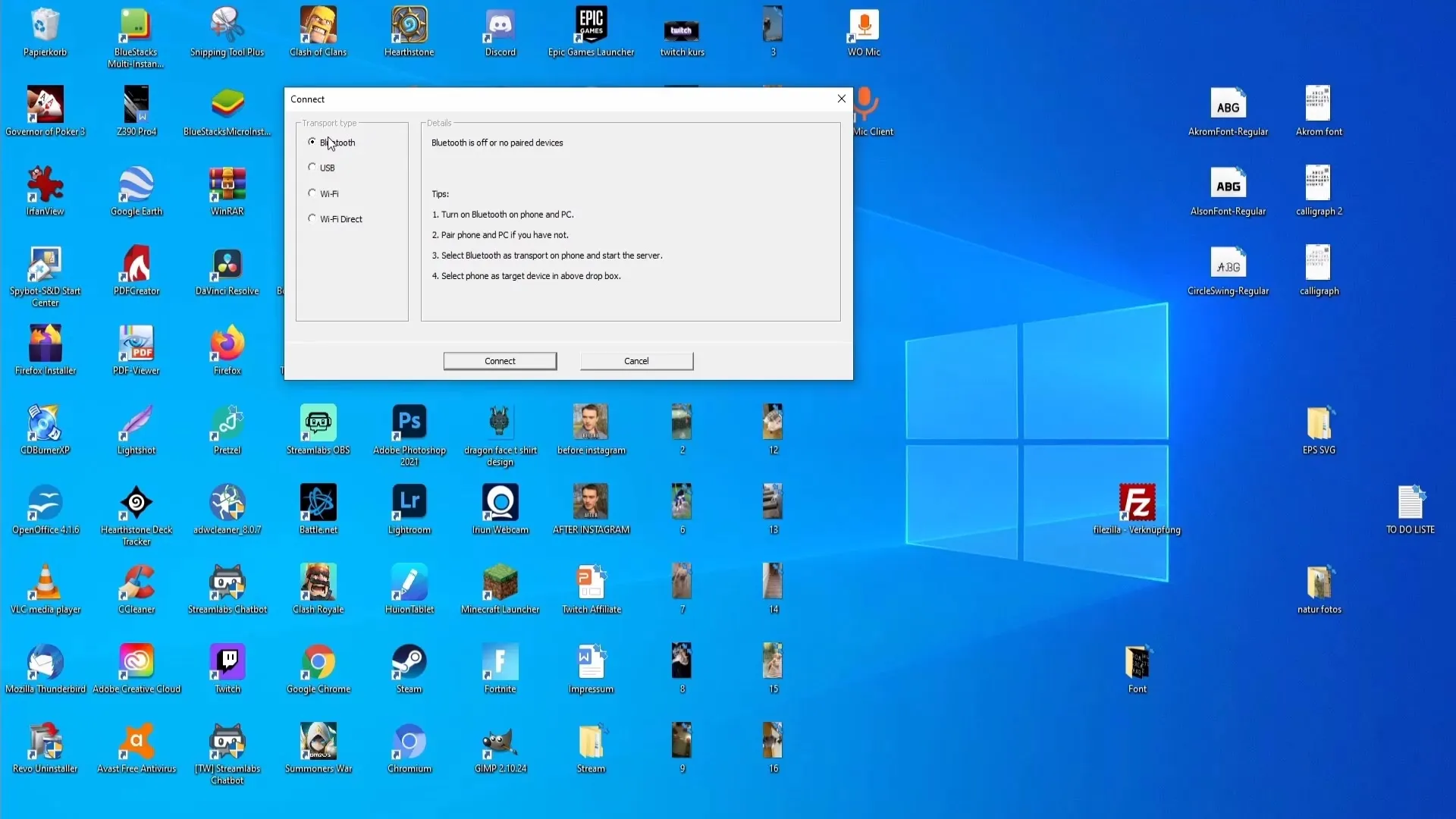
Devi ora conoscere l'indirizzo IP del tuo cellulare. Torna all'app sul cellulare e fai clic sull'ingranaggio nell'angolo in alto a destra. Seleziona quindi il tipo di trasporto "Wi-Fi". Fai clic sul pulsante di avvio e autorizza l'accesso. Il cellulare ti mostrerà ora l'indirizzo IP.
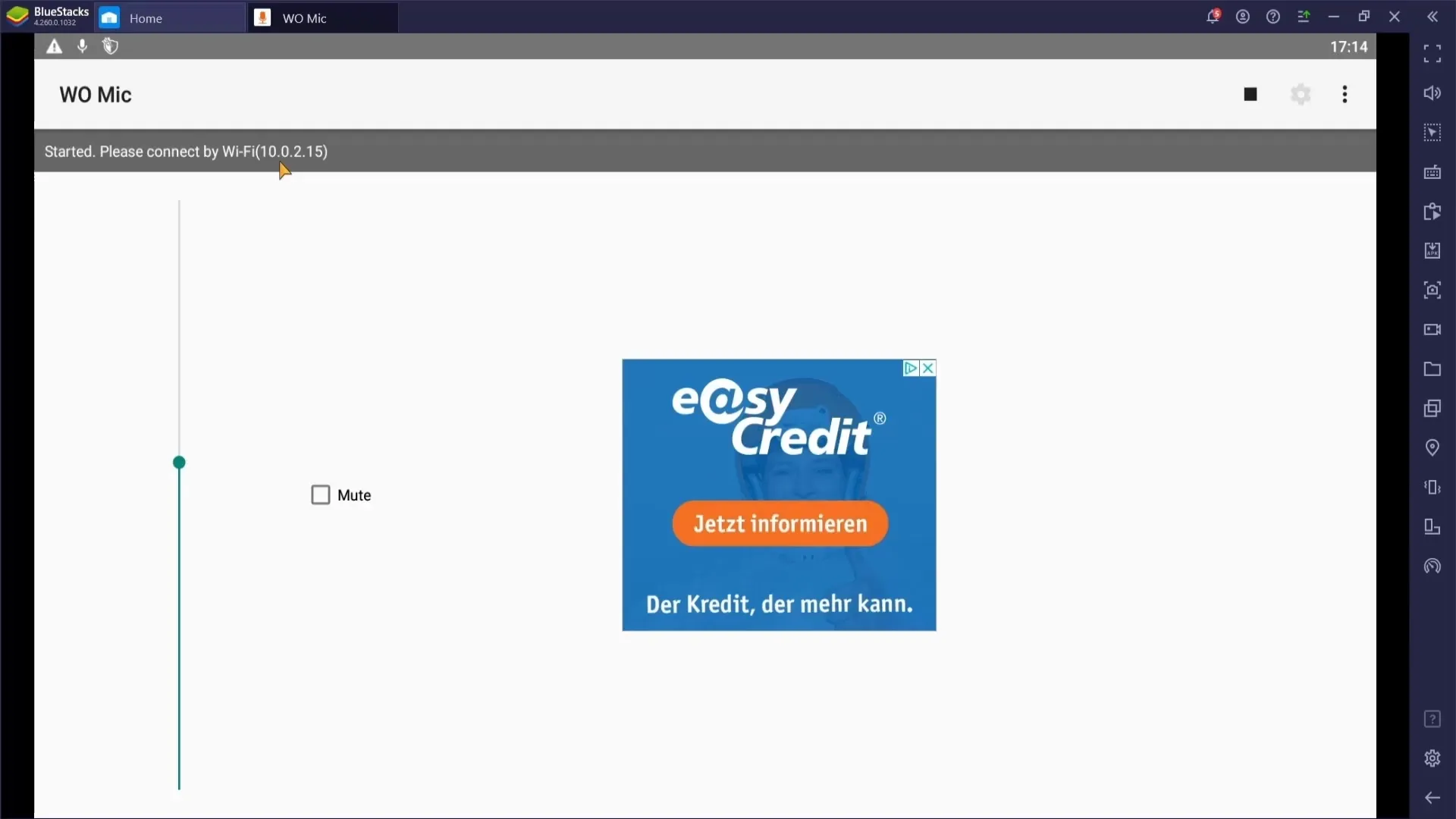
Inserisci l'indirizzo IP nella relativa casella di input del programma client sul tuo PC. Se hai inserito tutto correttamente, fai clic su "Connetti". Ora il tuo cellulare dovrebbe funzionare come microfono per il PC.
Se non riesci a far funzionare Wi-Fi, prova alternativamente con USB o Bluetooth. Potresti dover adattare i permessi necessari sul cellulare per stabilire una connessione.
Ora si passa all'integrazione in Streamlabs OBS. Apri Streamlabs OBS e fai clic sull'icona del microfono in basso a destra per cambiare le impostazioni.
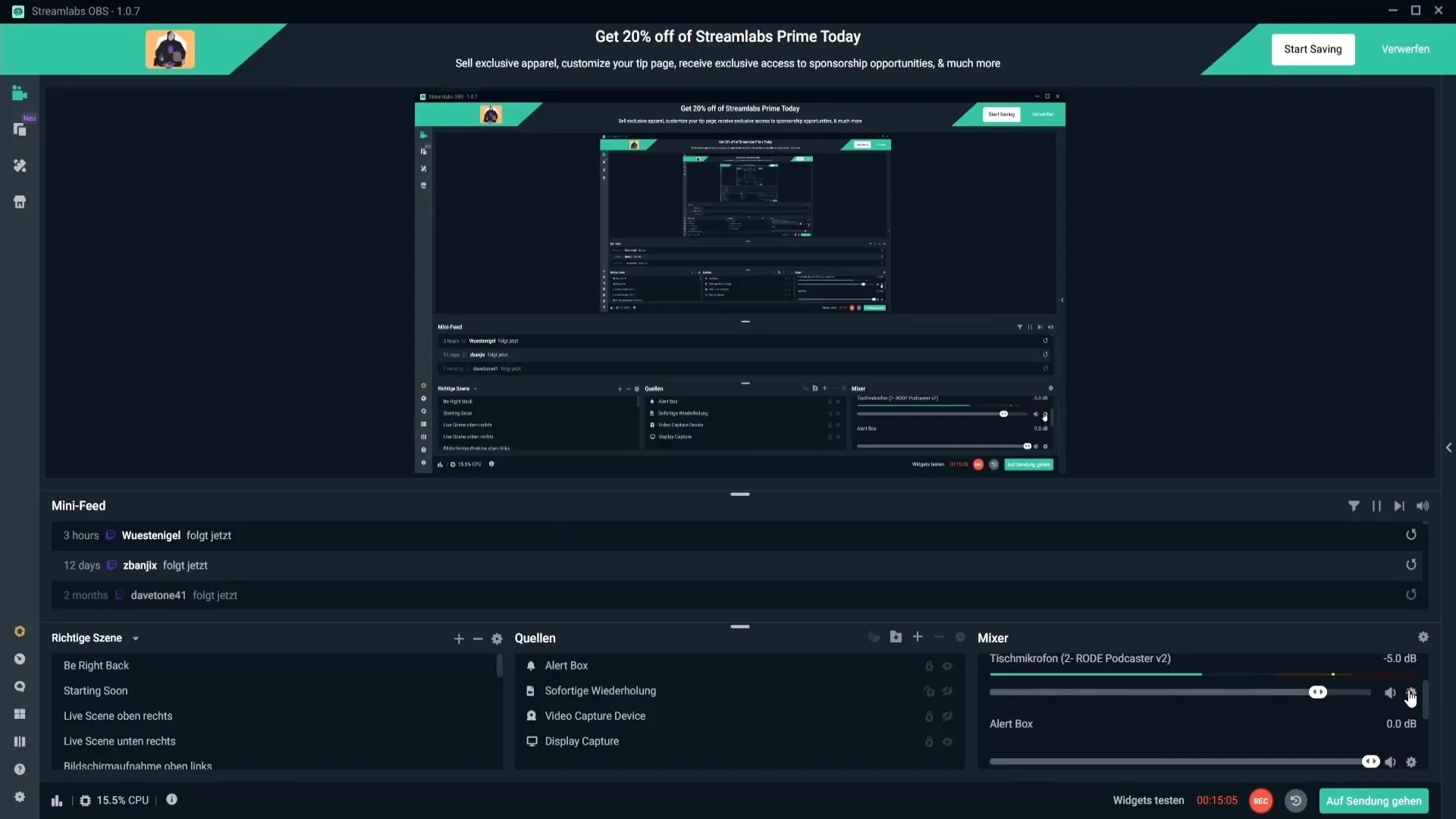
Scegli il tuo cellulare dalla lista dei microfoni disponibili. Di solito apparirà come "microfono dispositivo W Mic". Selezionalo e fai clic su "Fine". Ora hai integrato con successo il tuo microfono del cellulare in Streamlabs OBS.
Riepilogo
In questa guida hai imparato come configurare il tuo cellulare come microfono per Streamlabs OBS. Con l'appropriata app e la connessione tramite Wi-Fi, USB o Bluetooth, non solo migliorerai notevolmente la qualità audio dei tuoi streaming o podcast, ma aumenterai anche il tuo comfort d'uso.
Domande frequenti
Come posso scaricare l'app "W Mike"?Puoi trovare l'applicazione su PlayStore o AppStore con il nome "W Mike".
Quanto costa utilizzare l'app?Le funzioni di base dell'app sono gratuite, per un utilizzo potenziato ci sono opzioni Premium a partire da 99 centesimi al mese.
Quali tipi di connessione ho a disposizione?Puoi connetterti tramite WiFi, USB o Bluetooth.
Cosa fare in caso di problemi di connessione?Prova prima con un'altra modalità di connessione (USB/Bluetooth) o controlla i dati inseriti dell'indirizzo IP.
Qual è il ruolo dell'indirizzo IP?L'indirizzo IP è necessario per collegare il tuo cellulare e il PC nel client e consentire la trasmissione audio.


